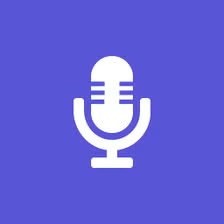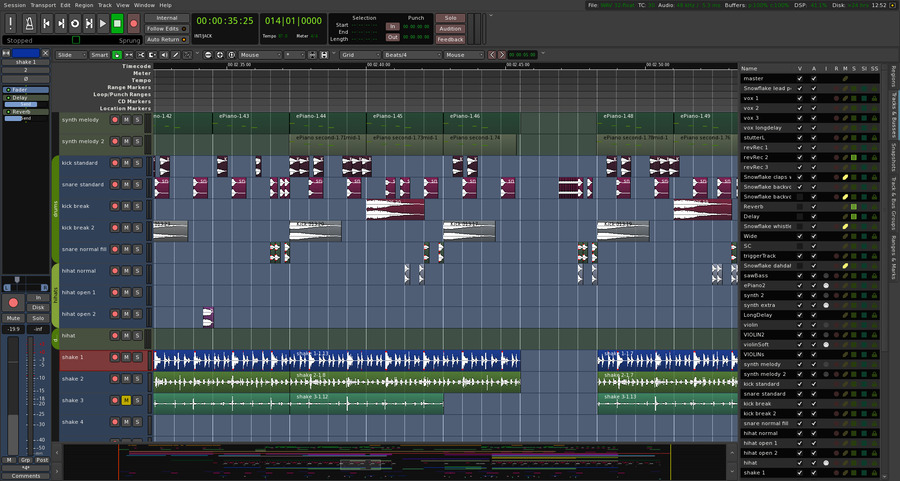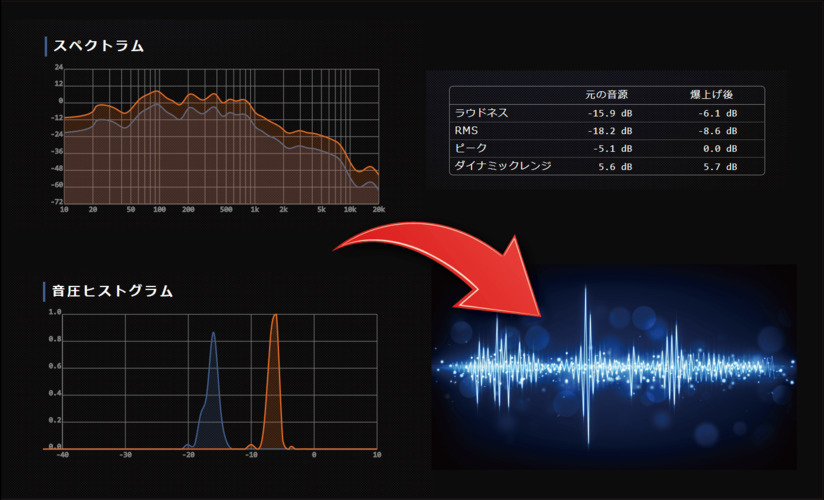録音をしてみたものの、「思った以上に雑音が多い」「せっかくの内容がノイズで聞き取りにくい」という経験をした方は多いのではないでしょうか。
会議、インタビュー、講義、音楽制作、動画のナレーションなど、録音を必要とする場面は日常的に存在します。そこで、録音の雑音を消して、音声をクリアにすることは非常に重要です。
本記事では「録音の雑音を消す」ための具体的な方法を中心に、原因の分析から基本的な対策、さらに高音質録音を実現するためのヒントを解説します。最後には、録音中のトラブルによってファイルが破損してしまった場合の対処法として、便利な修復ツールもご紹介します。

録音に雑音が入る主な原因
雑音を効果的に減らすには、まず原因を理解する必要があります。雑音と一口に言っても、その要因は環境、機材、設定ミスなど多岐にわたります。
環境要因(周囲の雑音・電波ノイズ)
録音環境は音質に直結します。車の走行音、人の話し声、エアコンの送風音、キーボードの打鍵音など、身近な雑音はすべてマイクに拾われてしまいます。
また、Wi-Fiルーターやスマートフォン、パソコンといった電子機器が発する電磁波が干渉して「電波ノイズ」と呼ばれるジーッという音や断続的なノイズを発生させることもあります。
機材要因(高品質マイク・高音質録音機器の未選択)
使用する機材の品質も録音結果を大きく左右します。安価なマイクは不要な音を拾いやすく、結果として雑音が増えてしまいます。
一方で、「高品質マイク」や「高音質録音機器」を選べば、周囲の雑音を抑え、声や音楽をよりクリアに収録できます。
録音データ編集の設定と人的ミス
録音ソフトの入力設定を誤ると、後からの編集作業でも十分に補正できないことがあります。入力レベルが高すぎると音割れやクリッピングが発生し、低すぎると増幅時にホワイトノイズが強調されます。また、サンプリング周波数やビットレートを不適切に設定すると、音質が劣化してしまうこともあります。こうした設定ミスは、録音データの品質に直接悪影響を及ぼします。
録音の雑音を消すための基本的な方法
では、実際にどのように雑音を消せばよいのでしょうか。ここではすぐに取り入れられる基本的な対策を紹介します。
録音のハードウェア条件を改善(録音前)
最も効果的なのは、高 品質なマイクを使用することです。指向性のあるマイクを使えば、不要な周囲の音を拾いにくく、声や楽器の音だけを的確に捉えることができます。
また、録音環境の改善も大切です。窓を閉める、エアコンや扇風機を止める、室内の反響を吸音材で抑えるなど、簡単な工夫だけでも雑音を大幅に減らせます。
録音時の各設定をしっかり調整(録音中)
録音ソフトや機材の入力設定を正しく調整することも欠かせません。一般的にはピークメーターが -6dB〜-3dB に収まるように入力レベルを調整すると良いとされています。これにより音割れを防ぎつつ、十分な音量を確保できます。マイクとの距離を20cm前後に保ち、一定の角度から話すことも、安定した録音に有効です。録音前には必ずテスト録音を行い、環境や声量に応じて最適な設定を見つけるようにしましょう。
専門の編集ソフトで録音のノイズを除去(録音後)
録音後の雑音は、編集ソフトのノイズ除去機能で軽減できます。Audacityのような無料ソフトでは、数秒間の「ノイズ部分」を指定してノイズプロファイルを作成し、それを基に不要な雑音を取り除けます。
ここでは、Audacityを例にとって、録音から雑音やノイズを除去する手順を簡単に紹介します。
まず、Audacityをインストールして起動します。次に、ノイズ除去したい音声ファイルを取り込みます。

その後、雑音/ノイズ音だけの部分を選択します。

選んだ後、ノイズ低減エフェクトを開きます。

次に「ノイズプロファイルの取得」を選んで、ノイズ除去の対象範囲を指定します。

その後、ノイズ除去の設定を行い、「OK」を押すことで、録音から不要な雑音やノイズを除去することができます。
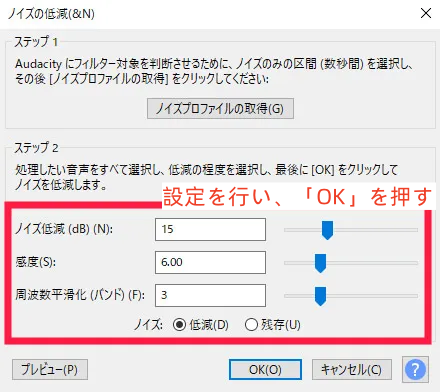
ヒント:信号不良・機材トラブル・誤操作による録音データ破損の対策:専門ツール(4DDiG File Repair)で録音を修復
ここまで紹介した方法で多くの「録音の雑音を消す」問題は解決できますが、中にはファイル自体が破損し、通常のノイズ除去では対応できないケースもあります。たとえば、録音中にパソコンがフリーズして保存が中断された場合や、SDカードの不具合によってデータが壊れた場合です。このような状況で頼りになるのが4DDiG File Repairです。
4DDiG File Repair は、破損して再生できない音声ファイルや、異常なノイズが混じったデータを、数クリックの操作で修復できるツールです。MP3、WAV をはじめとする主要な音声フォーマットに対応しており、操作は非常に簡単。一鍵で処理が完了するため、初心者でも安心して使えます。具体的な操作手順は以下の通りです:
-
「音声修復」機能を選択する
パソコンで4DDiG File Repairを起動し、左側のメニューバーの「ファイルの修復」タブをクリックします。次に、「音声修復」を選択します。

-
破損した音声ファイルを追加する
「音声を追加する」ボタンをクリックして、破損したMP3/M4A/AACファイルをインポートします。
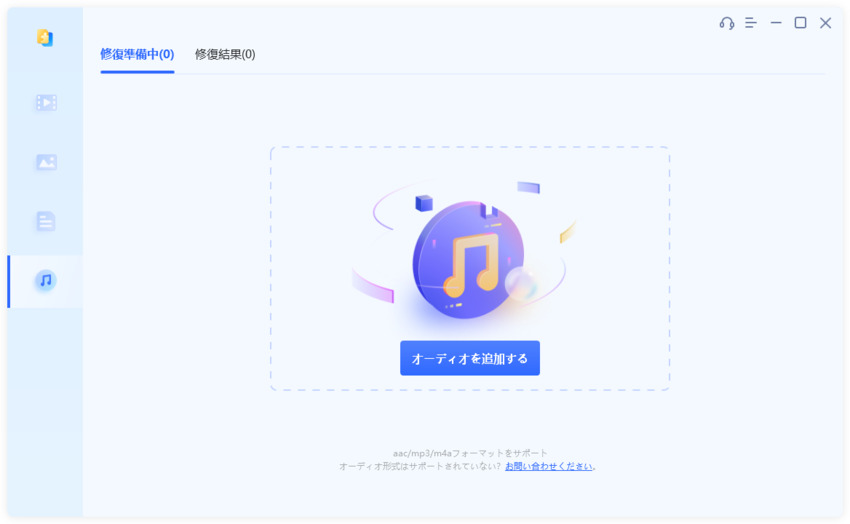
-
音声ファイルの修復を開始する
破損した音声ファイルを追加したら、「すべてを修復」ボタンをクリックして修復プロセスを開始します。高度なアルゴリズムを使用してファイルを分析し、検出されたエラーや問題を修復します。
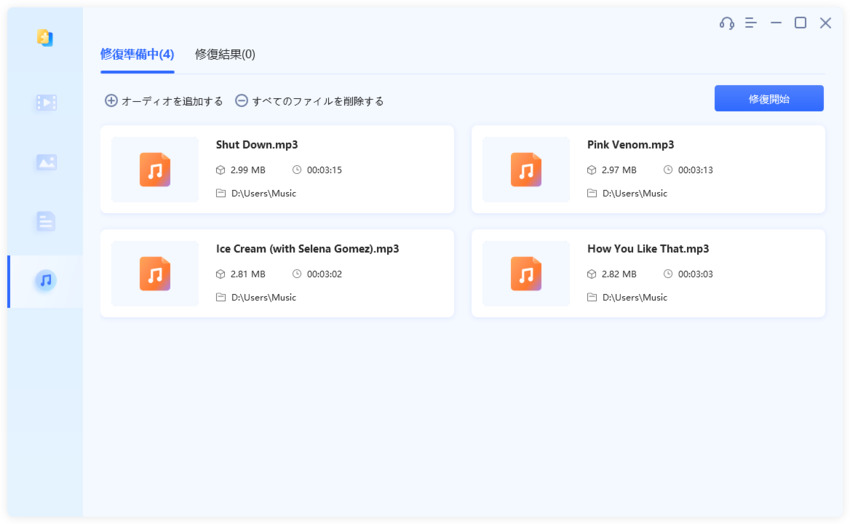
-
修復された音声ファイルをプレビューする
修復が完了したら、「プレビュー」ボタンをクリックして、修復された音声ファイルを再生し、修復が成功したことを確認します。
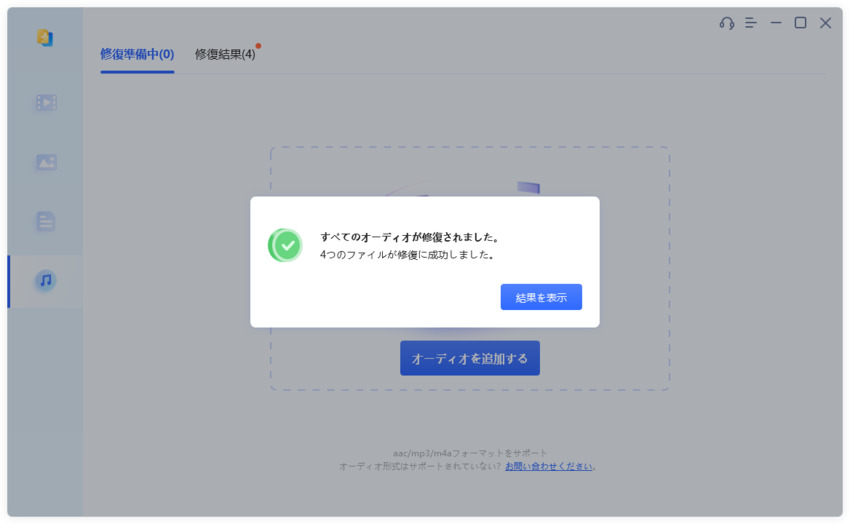
-
修復された音声ファイルを保存する
音声ファイルが正常に修復されたら、「音声を保存」ボタンをクリックし、保存先フォルダを選んで修復されたファイルを保存します。
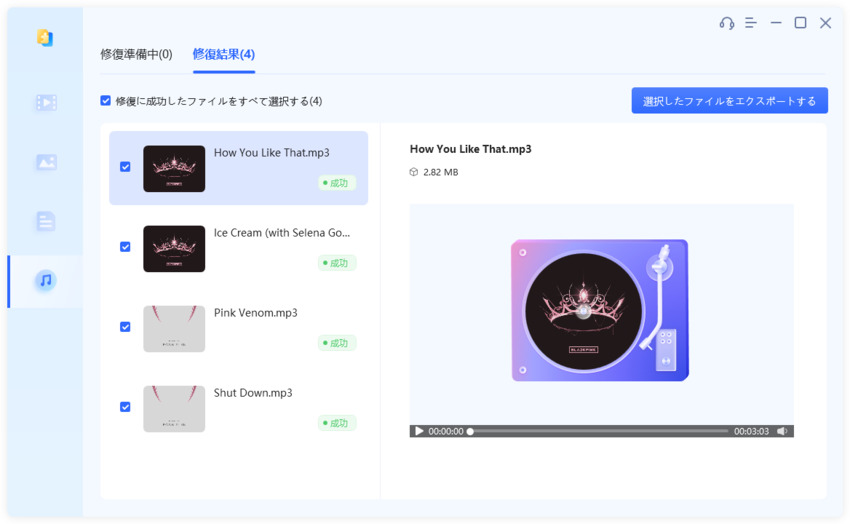
まとめ
録音に雑音が入る原因は、環境・機材・設定ミスに分けられます。それぞれに適切な対策を取ることで、効果的に録音の雑音を消すことができます。さらに「高品質マイク」や「高音質録音機器」を導入し、録音環境を整えることで、より高音質な録音が可能になります。
しかし、録音データ自体が破損している場合には、通常のノイズ除去では対応できません。そのような場合には 4DDiG File Repairのような専門ツールを利用するのが最適です。幅広い音声形式に対応し、一鍵で修復できるため、初心者でも大切な録音データを救うことができます。
雑音を減らす工夫と、万一の破損に備えた修復手段。その両方を理解しておくことが、安心して録音を活用するためのポイントです。
 ChatGPT
ChatGPT
 Google AI モード
Google AI モード
 Perplexity
Perplexity
 Grok
Grok